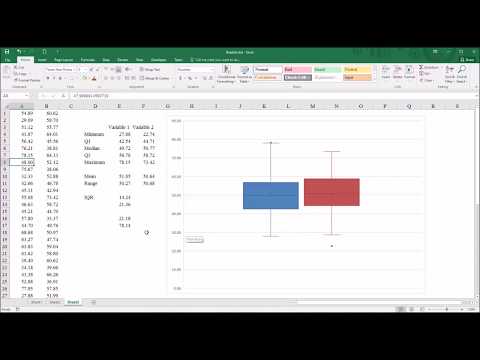
Inhoud
Box plots, soms "box" of "whisker diagrammen" genoemd, worden gebruikt om te kijken naar statistische gegevens, vooral als er meerdere gegevensreeksen zijn. Microsoft Excel 2010 biedt geen boxplot of persoonlijke assistentoptie, dus om er een te maken, moet u een normaal lijndiagram aanpassen. Voordat u een boxplot maakt, moet u een kleine tabel maken met de resultaten van de vijf statistische functies die in elke gegevensreeks moeten worden uitgevoerd.
routebeschrijving

-
Open een Excel-bestand met de gegevens die u als een boxplot wilt weergeven.
-
Blader naar de onderkant van de gegevensreeks en voer vijf nieuwe titels in aan de linkerkant van het schermdocument. Deze titels zijn van boven naar beneden: 'Eerste kwartiel', 'Minimaal', 'Medium', 'Max.' En 'Derde kwartiel'.
-
Selecteer de cel rechts van het "Eerste kwartiel". Typ "= Percentile (XXX, 0.25)", waarbij XXX het gegevensveld is voor het betreffende monster. Typ het veld in de kolom en in de rij van de eerste cel van dat veld, voeg vervolgens twee punten toe en doe hetzelfde voor de laatste cel van het veld.
-
Typ "= min (XXX)" naast de cel "Minimum". Doe hetzelfde met "= median (XXX)" naast de middelste cel en "= max (XXX)" naast de maximale cel. Voer ten slotte "= percentile (XXX, 0.75)" in de buurt in van de cel genaamd "Derde kwartiel". De "XXX" zal in alle gevallen hetzelfde gegevensveld zijn.
-
Kopieer en plak deze formules in de cellen links van je als je een boxplot voor meer dan één gegevenssteekproef moet maken. Als uw tweede voorbeeld zich direct rechts van uw eerste voorbeeld in de cellen bevindt, zal Excel de formules automatisch wijzigen om dit weer te geven.
-
Selecteer alle cellen in de tabel die u zojuist hebt gemaakt, inclusief de kopjes in de eerste kolom. Klik op 'Invoegen' boven in het venster en klik vervolgens op de optie 'Rij' in het gebied 'Tabellen'. Kies de optie "Opsommingsteken" en uw tabel zal verschijnen.
-
Klik op de optie "Van titel / kolom wisselen" bovenaan het scherm.
-
Klik met de rechtermuisknop op een gegevenspunt in de tabel. Selecteer "Cellen opmaken" in het menu dat verschijnt. Kies vervolgens de optie "Color line" aan de linkerkant van het nieuwe venster, selecteer de radiale optie naast "geen regels" voordat u op "Sluiten" klikt. Herhaal deze procedure voor alle vier rijen met gegevens.
-
Klik op het tabblad "Lay-out" boven aan het scherm en klik vervolgens op de optie "Scannen". Kies "Lijnen" in het menu en klik ten slotte op "Lijnen" en "Laag". Klik vervolgens opnieuw op "Analyse" en "Lijnen", maar selecteer deze keer "Bovenste en onderste balken" om een menu te openen en selecteer vervolgens de optie "Bovenste en onderste balken" in dit menu.